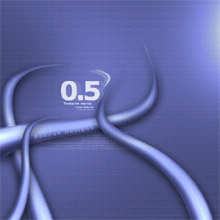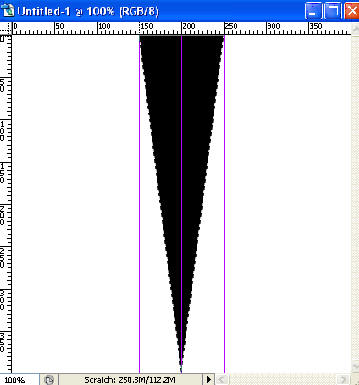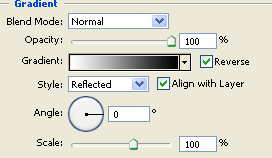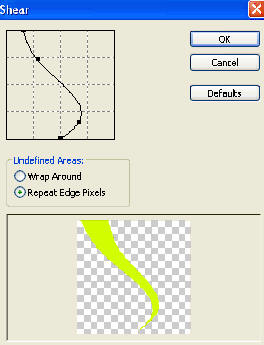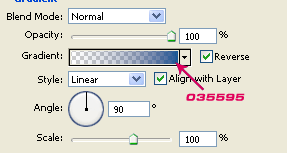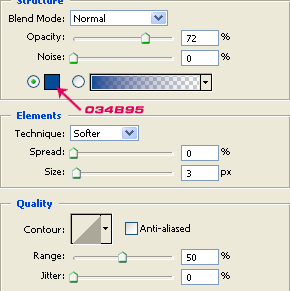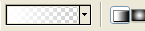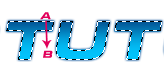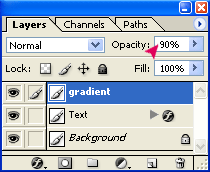شاهين جان سلام
واقعا به خاطر آموزش هایی که میزاری دستت درد نكنه عزيز من میدونم چقدر زحمت میکشید بازم ممنونم:
ميخواستم يه اجازه اي هم ازت بگيرم:::
اگه اجازه بدي ميخوام آموزش هايي كه ميزاري به همين صورتي كه هست و بدون هيچ تغييري من به صورت Pdf درشون بیارم و یه جایی آپلود کنم در صورتی که موافق هستی همینجا بگو تا این کار رو انجام بدم البته قول نمیدم همشون رو اینکار بکنم ولی تا جایی که برام امکان داره این کار رو میکنم (این رو دارم میگم که بار مسوولیت از روی دوشم ورداشته بشه ولی سعی میکنم از این به بعد هر چی گذاشتی و به علاوه همین کابالا هست رو به صورت Pdf در بیارم و آپلودش کنم )
و محض امتحان که نمونه کار رو هم ببینی همین آموزش مربوط به رنگی کردن عکس سیاه و سفید رو اینجا آپلودش کردم که میتونی ببینی رمز عبور هم
[ برای مشاهده لینک ، با نام کاربری خود وارد شوید یا ثبت نام کنید ]
هستش.
منتظر خبرت هستم
یا حق